您可以通过员工管理功能,授予每位员工操作店铺的必要权限,也能够限制员工可以访问的内容。建议为每位员工都创建一个员工账号,而不是多位员工共享一个账号。这有助于提高跨境电商店铺资产的安全性,并在系统出现错误时实现更高效地定位问题。但是,您添加的员工帐户数量将受到店铺套餐订阅计划的限制。
操作步骤
管理员工权限
1. 登录您的 Shoplazza 管理后台,点击设置 > 员工管理。点击右上角的添加员工按钮。
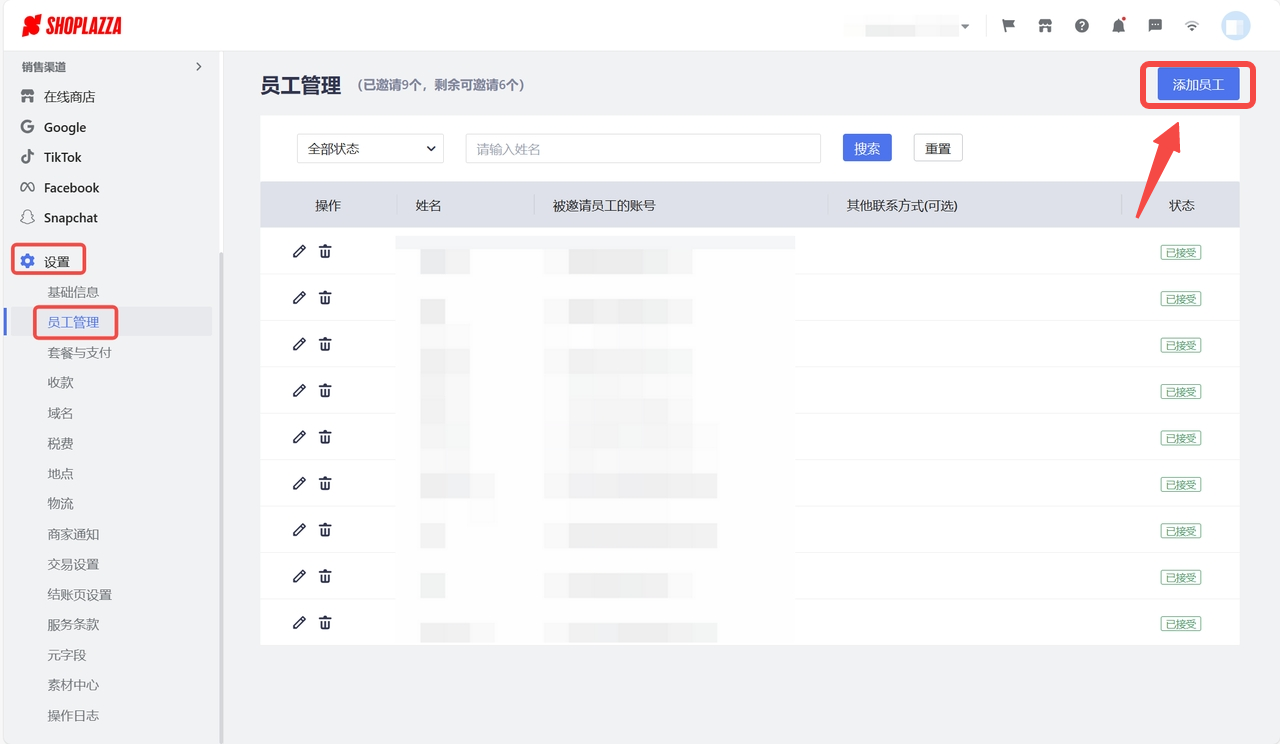
注意
- 只有店主和指定才能管理员工。
- 您可以添加的员工数量取决于您的套餐订阅计划。详情请查看套餐及定价 。
2. 勾选要授予员工的权限。全选可授予所有权限,取消全选可手动添加权限。
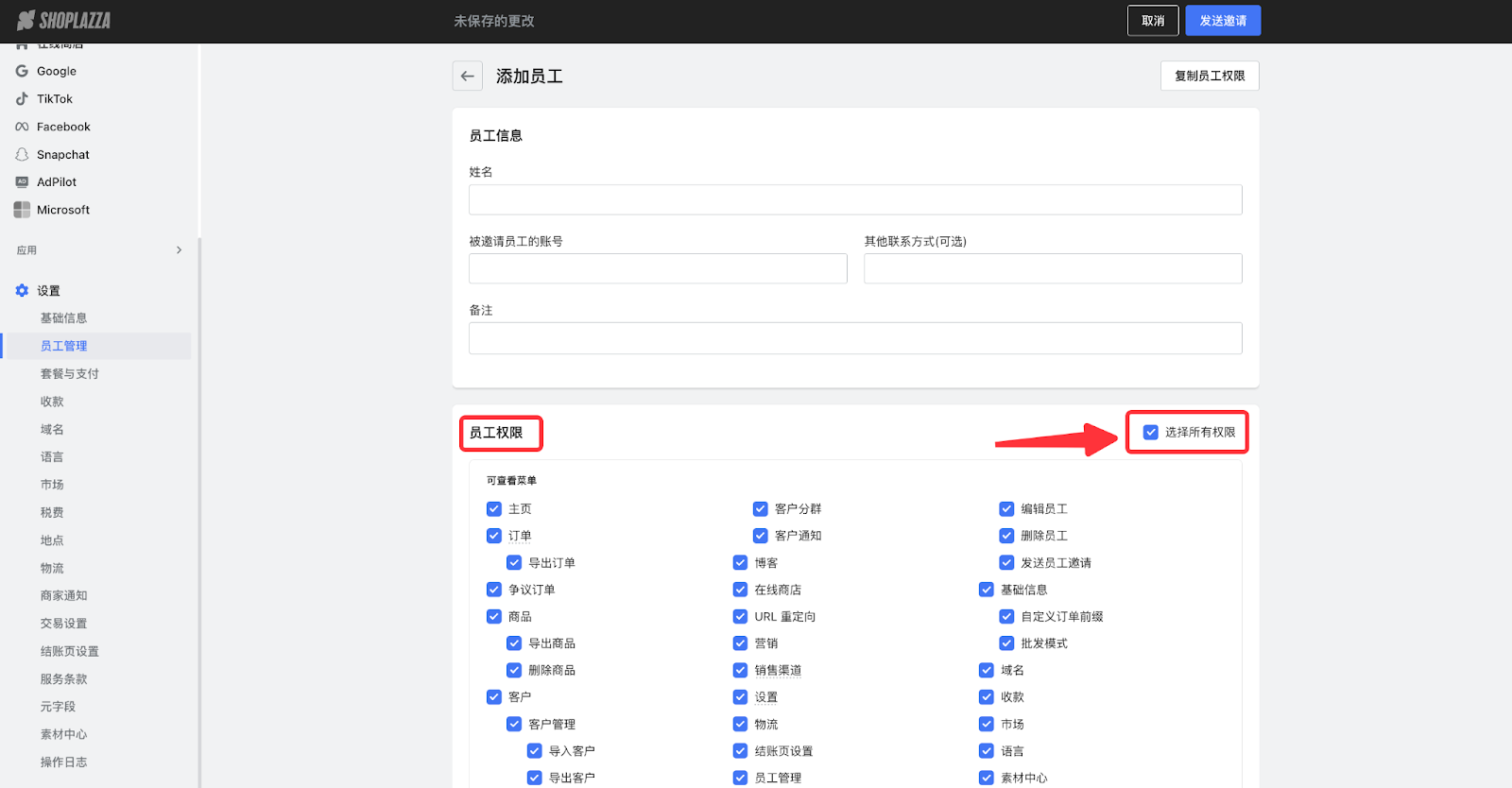
3. 可填写备注。
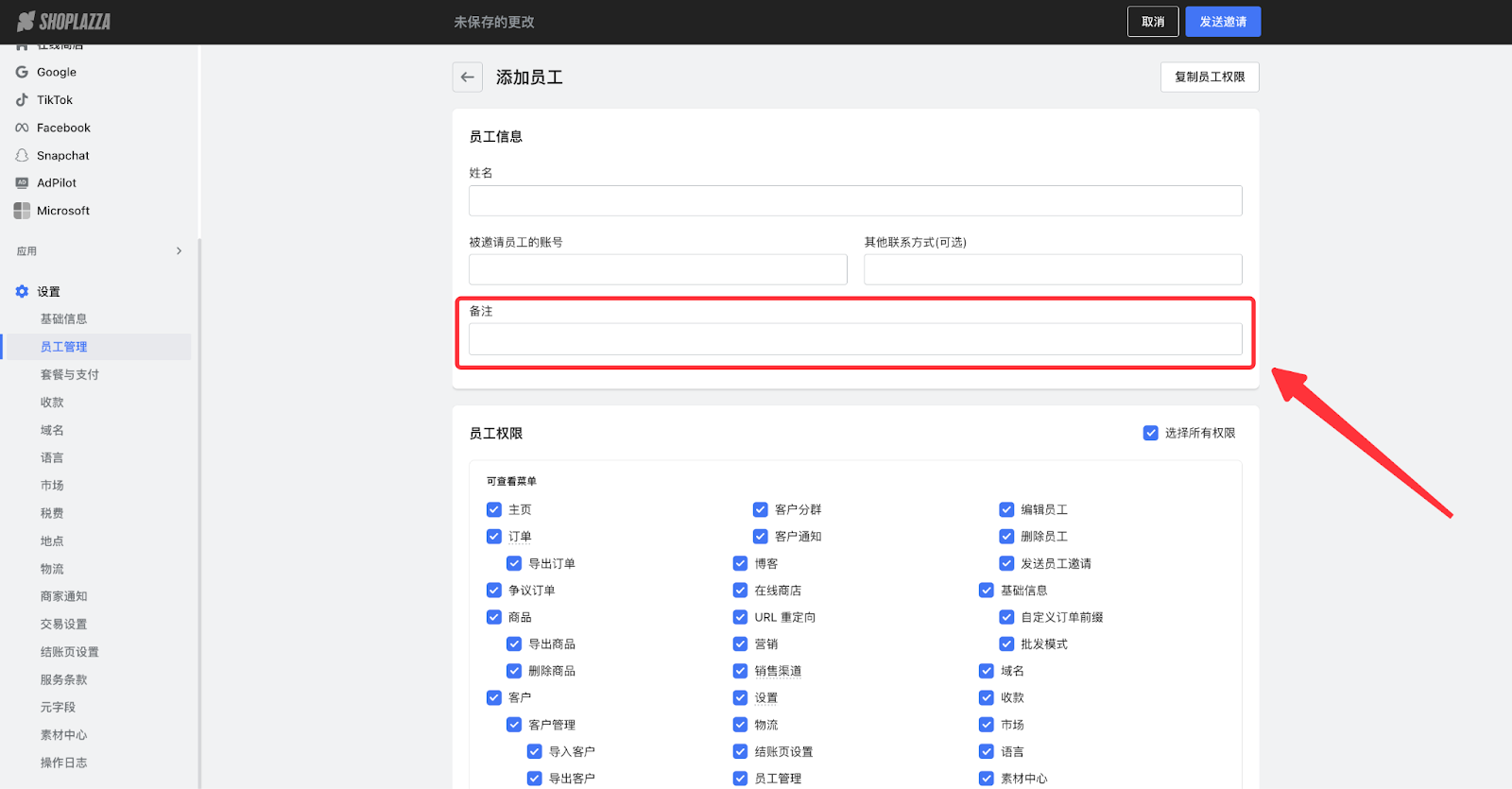
4. 在员工信息部分填写具体信息后,点击右上角的发送邀请。
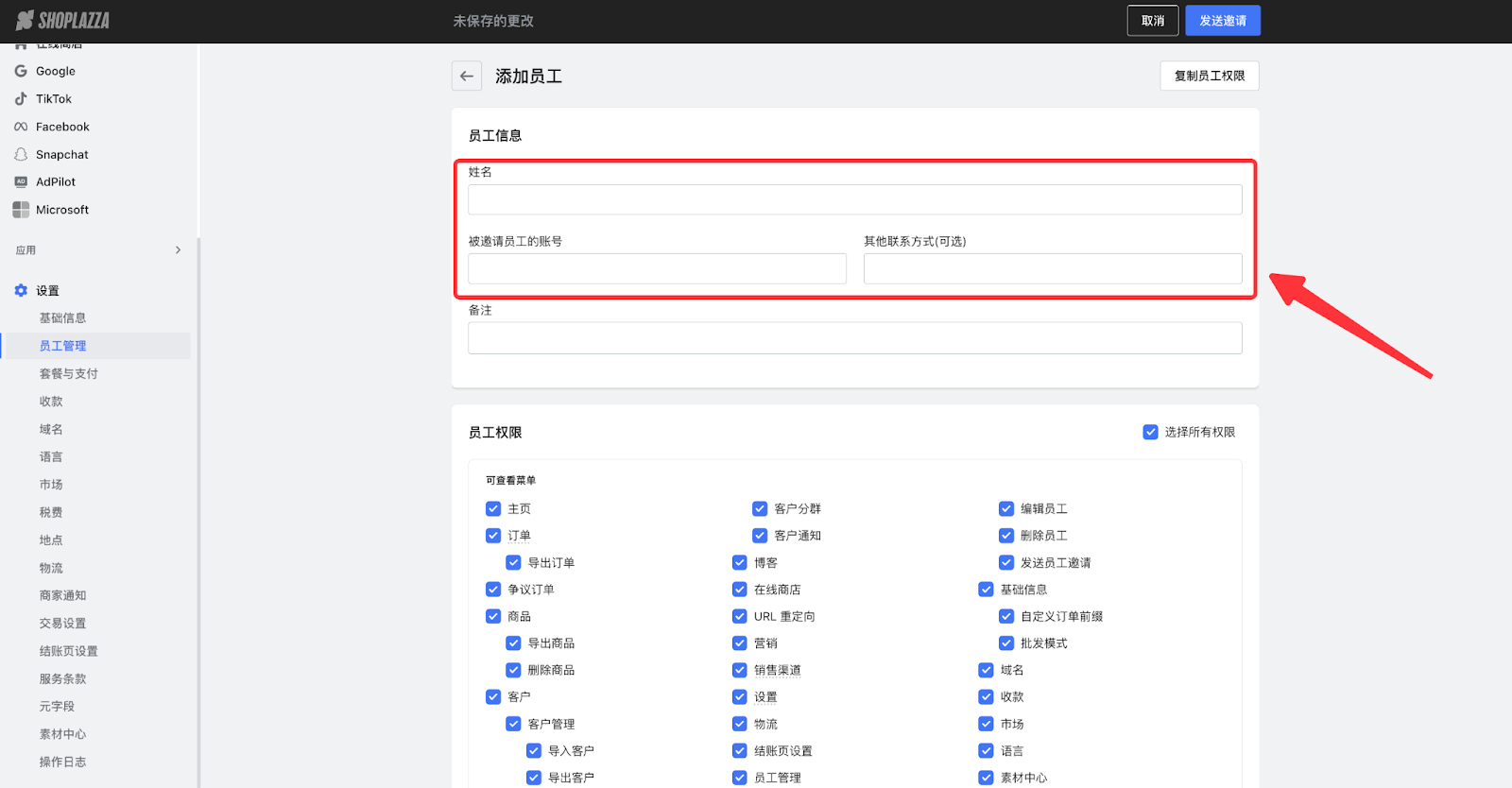
5. 完成后,您将跳转回员工管理界面,在那里您可以看到店铺的员工。
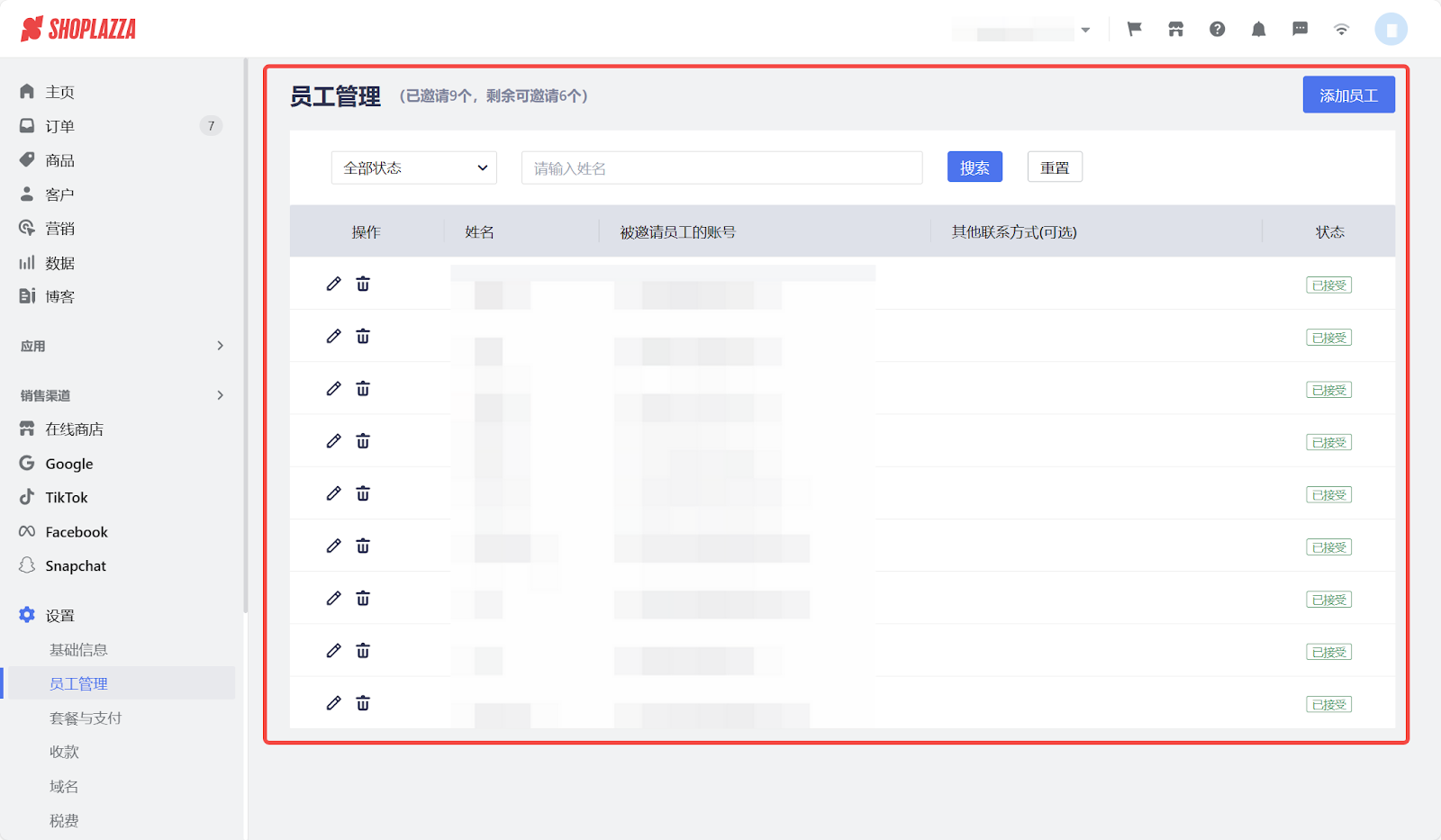
6. 邀请发送后,您邀请的员工将收到一封电子邮件,请员工根据邮件提示内容,接受邀请即可。
注意
员工将拥有一组登录凭据来独立访问店铺,如果他们没有收到电子邮件,请检查垃圾邮件。
编辑人员权限
只有店主或拥有编辑权限的员工才能编辑员工权限。您可以为其他员工编辑哪些权限取决于您拥有哪些权限,在某些情况下,您可能无法编辑员工权限。
1. 登录您的 Shoplazza 管理后台,点击设置 > 员工管理。
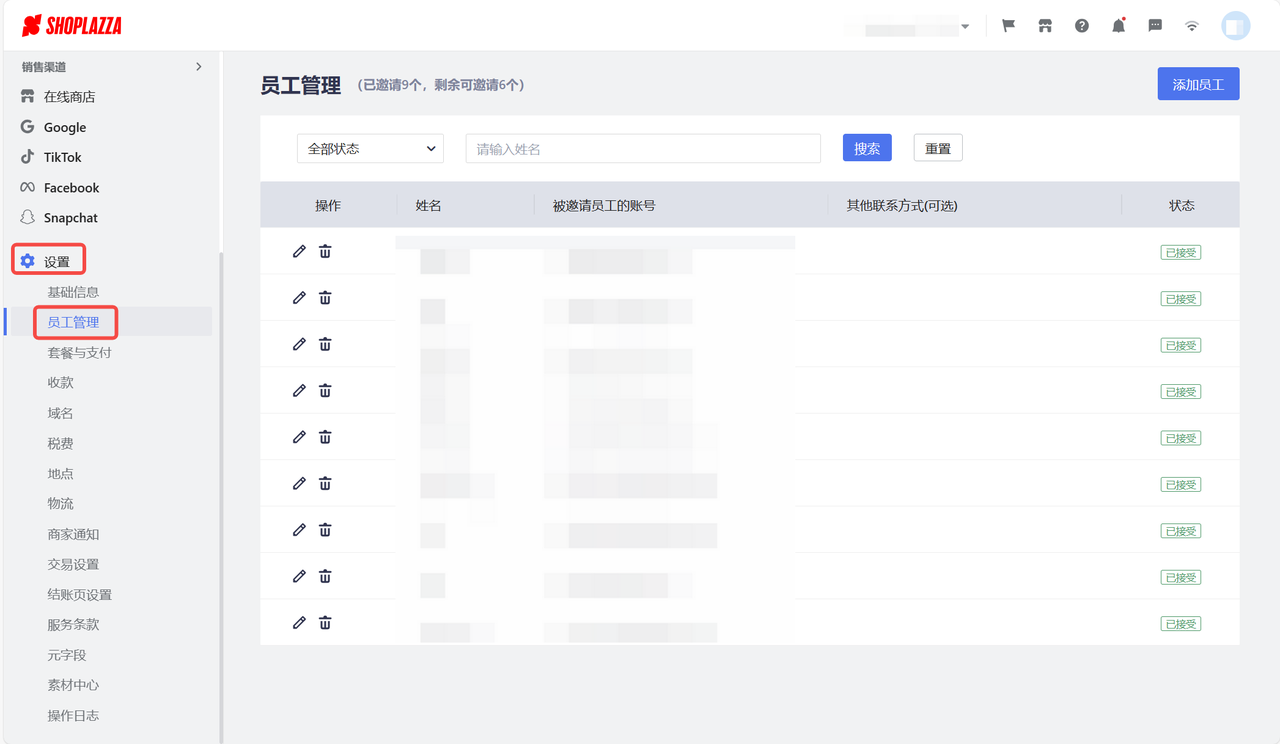
2. 点击员工姓名旁的编辑按钮。
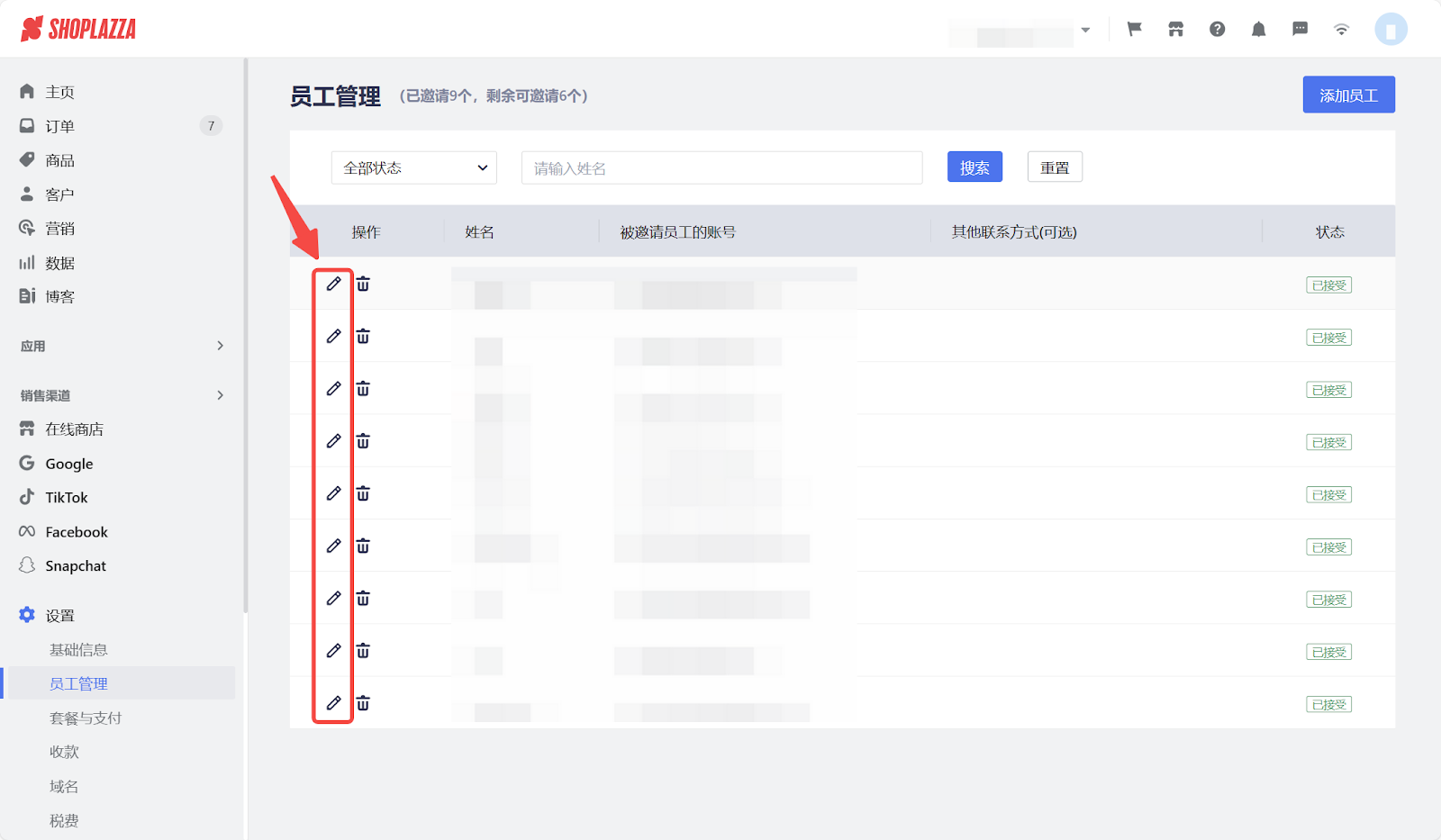
3. 执行以下任何一项:
- 选择要授予员工的权限。
- 清除您要删除的权限。
- 要授予员工所有可用权限,请选择全选。
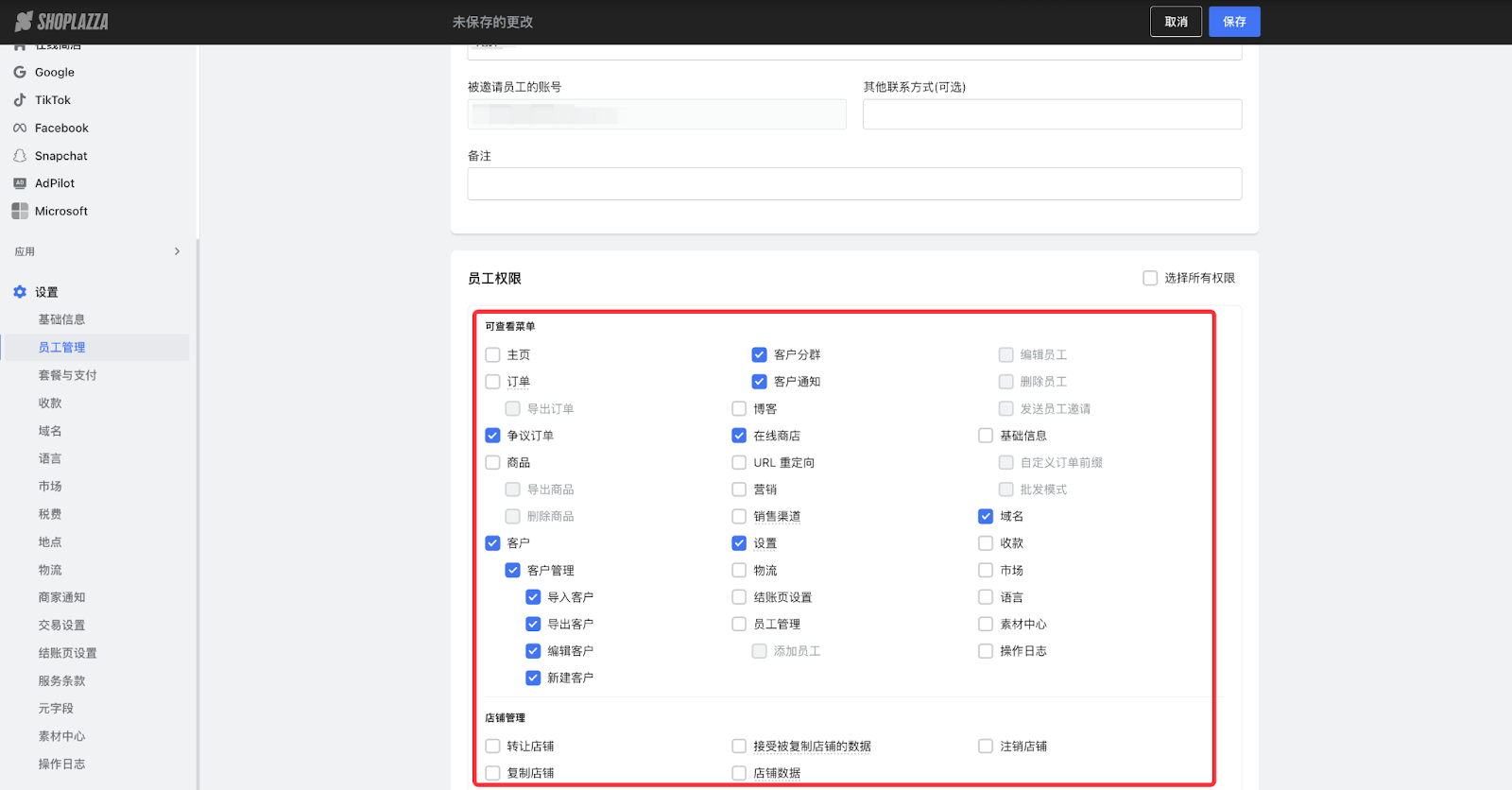
4. 点击保存。
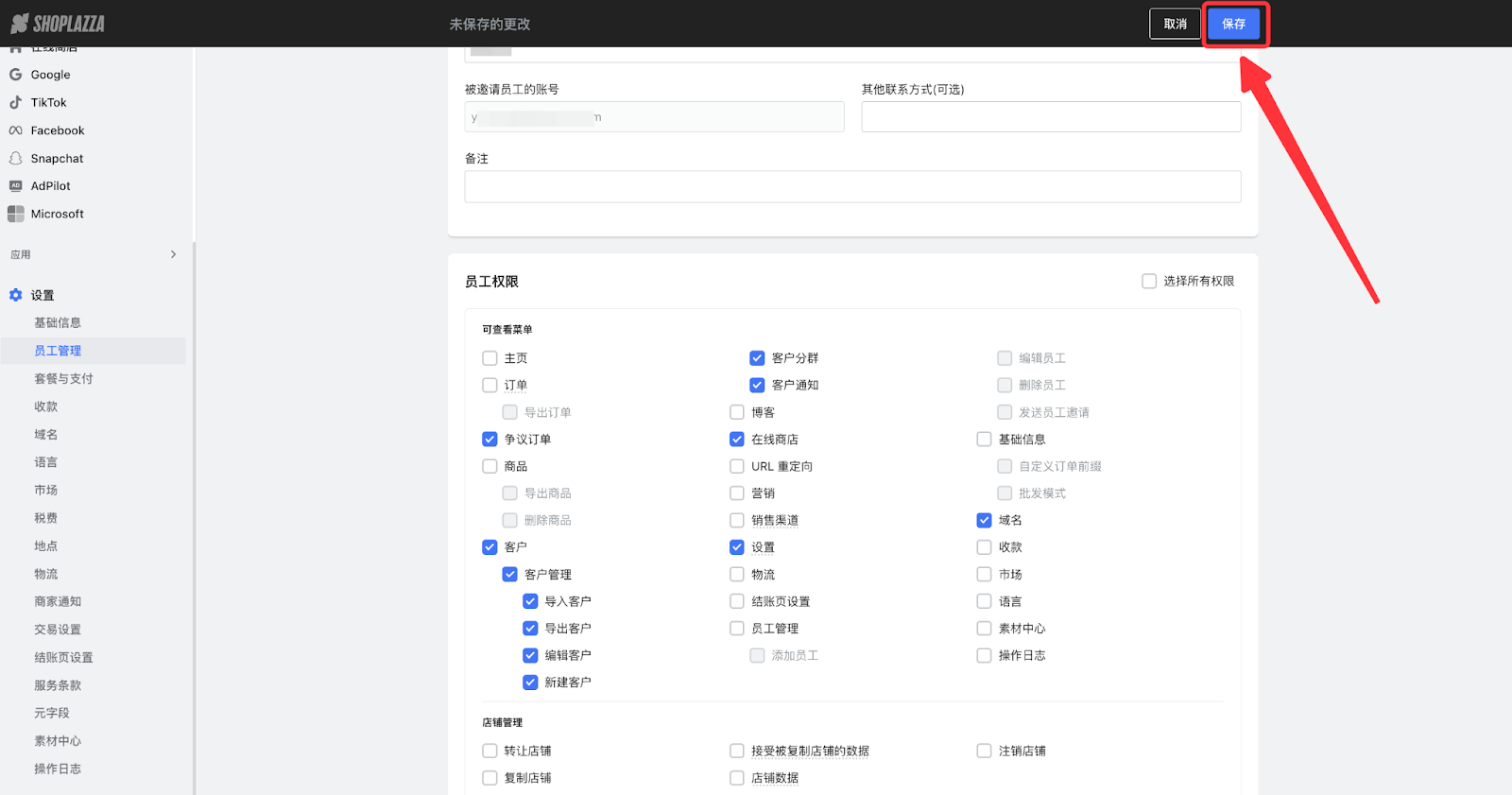
更新员工详细信息
您可以随时更改员工帐户详细信息,被邀请员工的账号无法更改。
1. 登录您的 Shoplazza 管理后台,点击设置 > 员工管理。
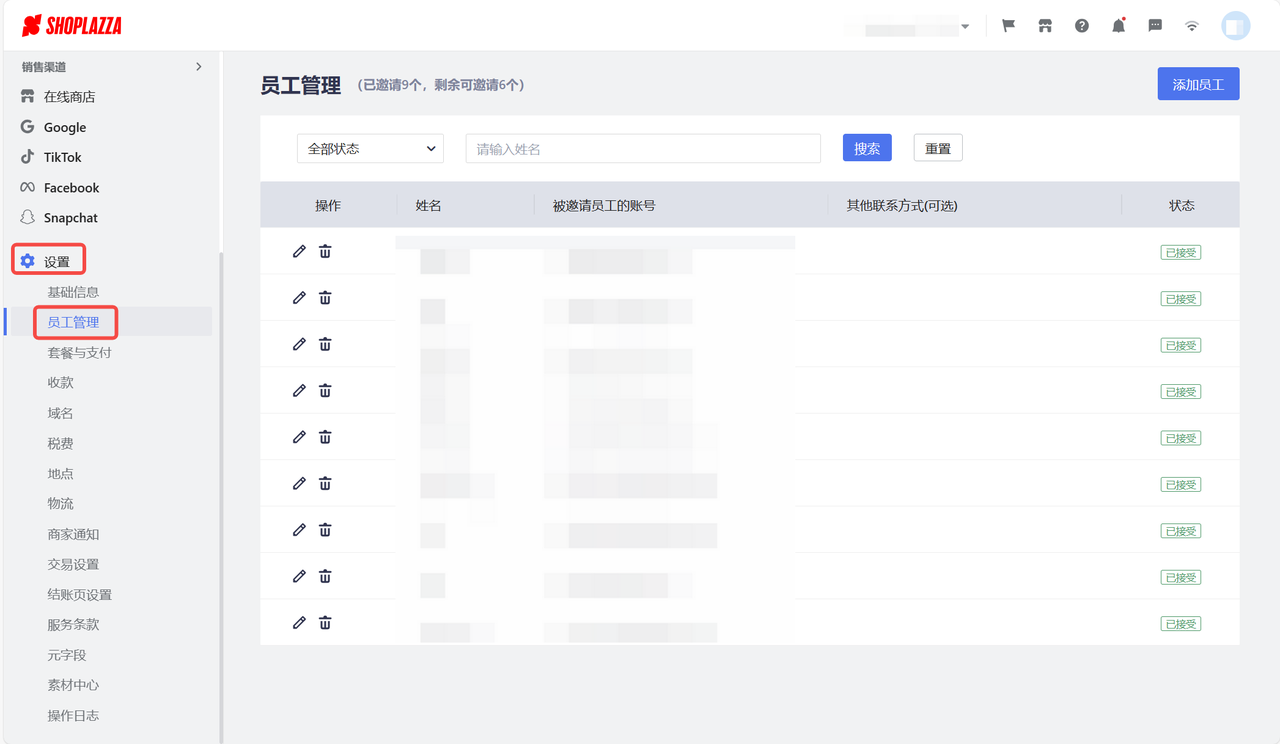
2. 更改员工姓名和其他联系方式。
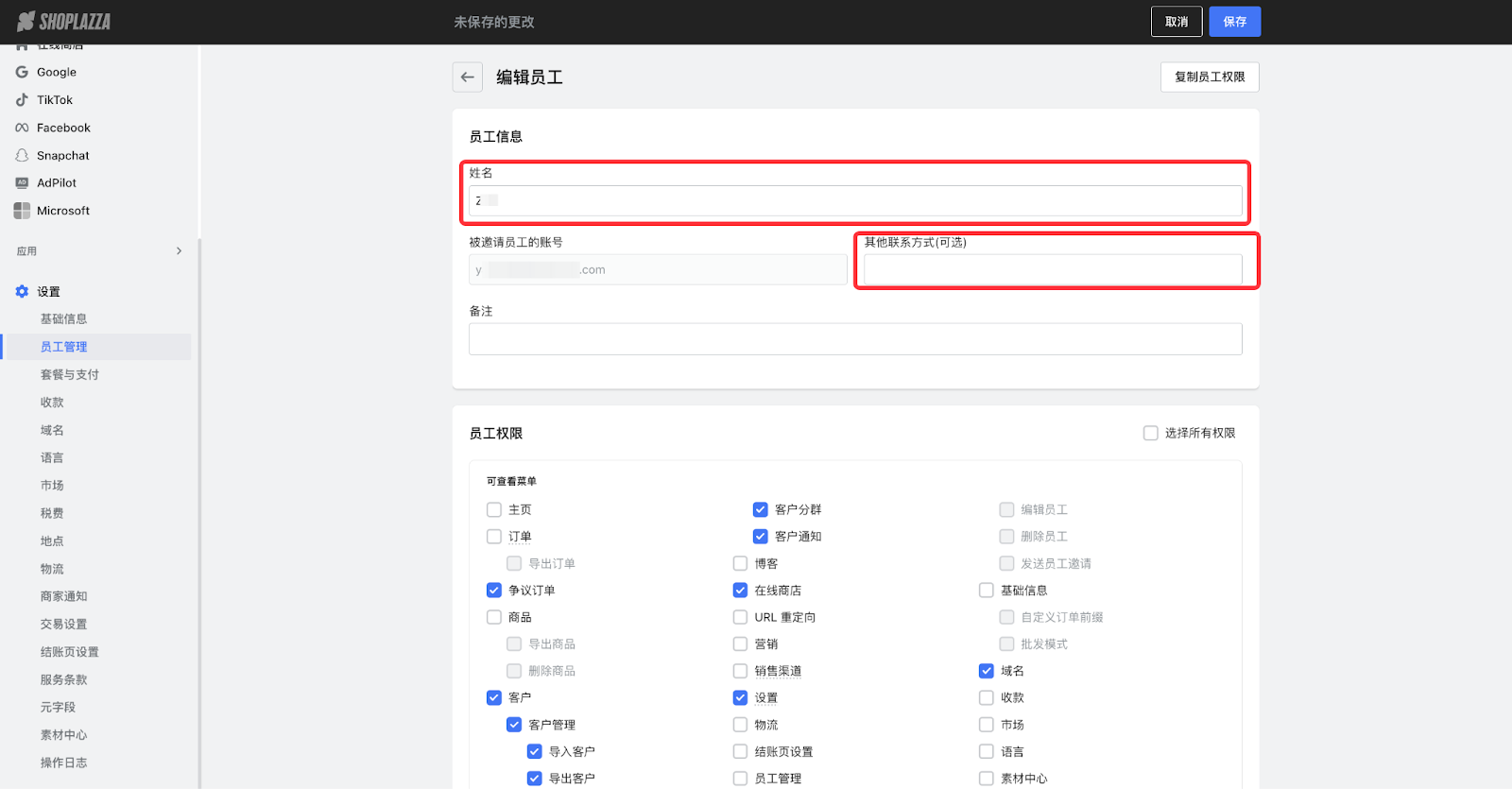
3. 点击保存。
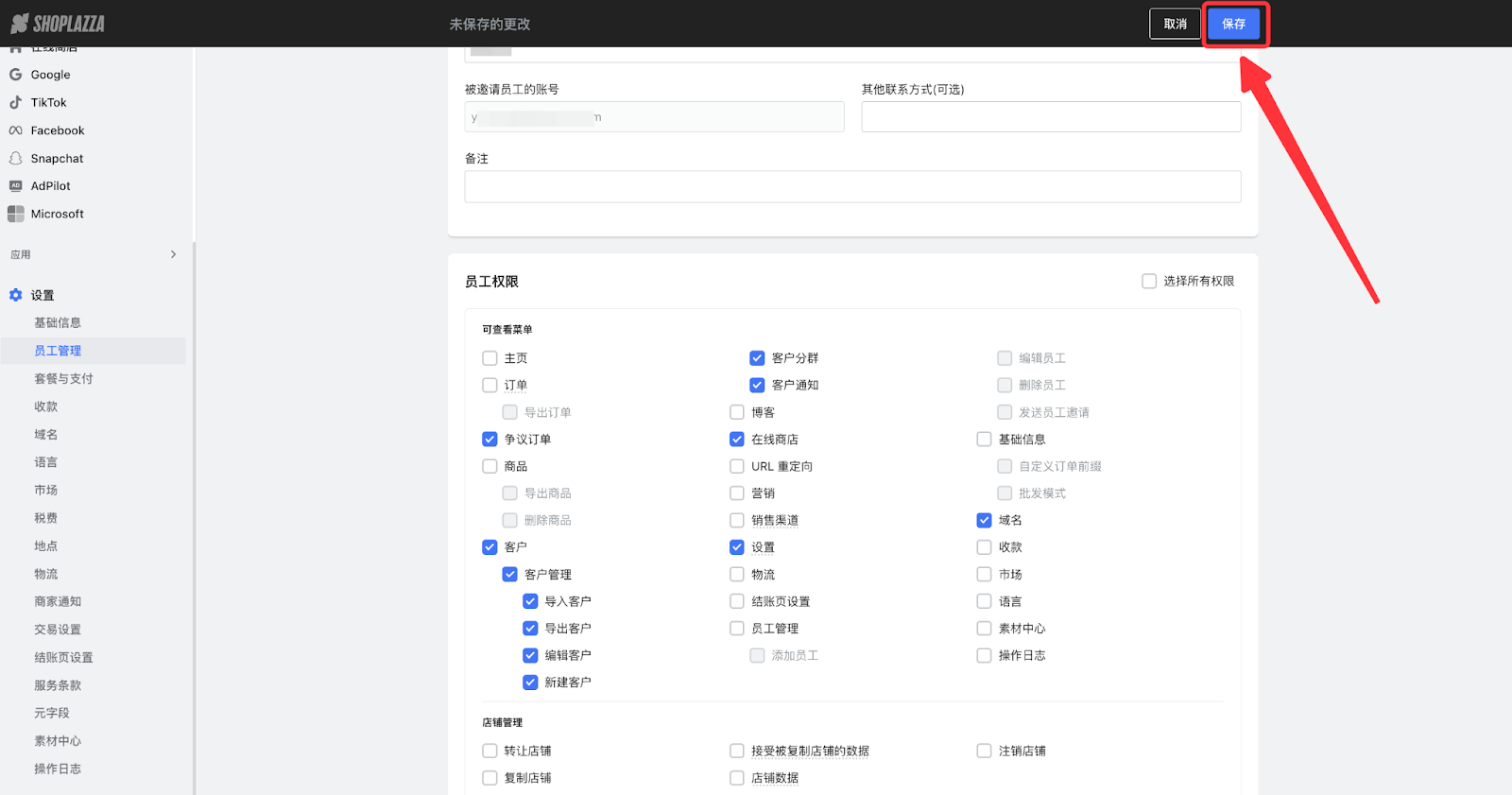




评论
请登录写评论。